안녕하세요, 돌고래입니다. 오늘은 카카오톡 읽음처리 기능의 사용 방법에 대해서 알아보겠습니다. 카톡을 이용하다 보면 정말 많은 채팅방에 들어가게 되는데요.
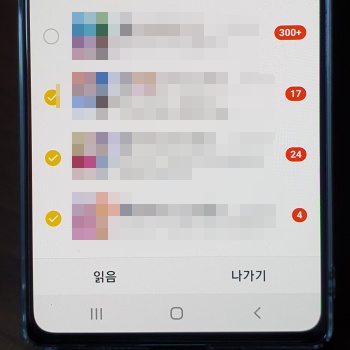
그런데 이런 채팅방들은 대부분 단체 대화방이기 때문에 읽지 못한 채팅들이 엄청나게 쌓이게 되기도 합니다. 하지만 이렇게 되면 각 방마다 안 읽음 메시지 숫자가 올라가기 때문에 정신없다는 느낌을 줄 수 있는데요.
특히 들어가 있는 채팅방이 많으신 분들은 일일이 읽는 게 불편하실 수 있어요. 이런 분들은 제가 밑에서 설명드리는 읽음처리 기능을 이용해 내용을 한꺼번에 읽어보시기 바랍니다.
카카오톡 읽음처리 기능 사용하기
카카오톡의 자동 읽음처리 기능을 사용하는 방법은 사용 기기에 따라 크게 2가지로 나눌 수 있습니다.
- 모바일 카카오톡 읽음처리 방법
- 한꺼번에 읽음처리 하는 법
- 카카오톡 PC 버전에서 읽음처리 방법
- 모두 읽음처리 하기
모바일 카카오톡 읽음처리 방법
첫 번째로 모바일 카카오톡 앱에서 진행해 보도록 하겠습니다.
1. 우선 모바일 [카카오톡 앱]에 들어와 줍니다.
2. 그리고 좌측 하단의 [채팅(말풍선)] 탭을 눌러 주세요
3. 다음으로 읽음 처리를 하고 싶은 [채팅방] 목록을 하나 길게 눌러 줍니다.
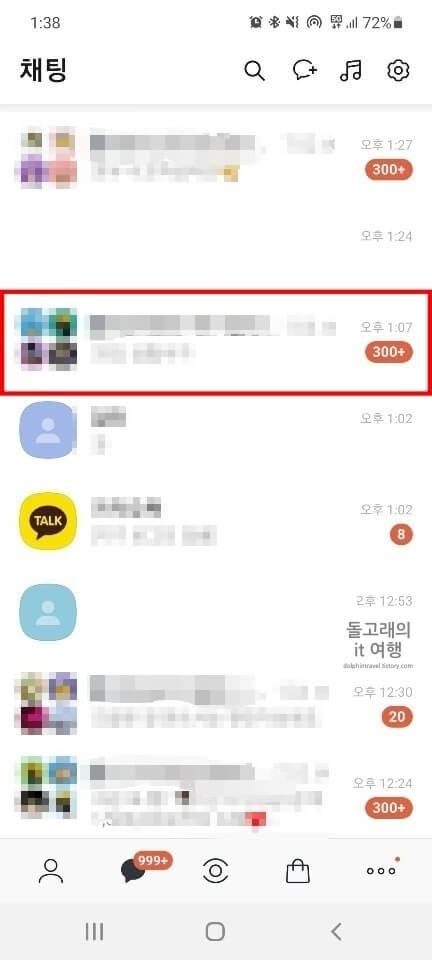
4. 그러면 팝업 창이 하나 나오게 되는데 여기서 [읽음] 항목을 선택하시면 됩니다.
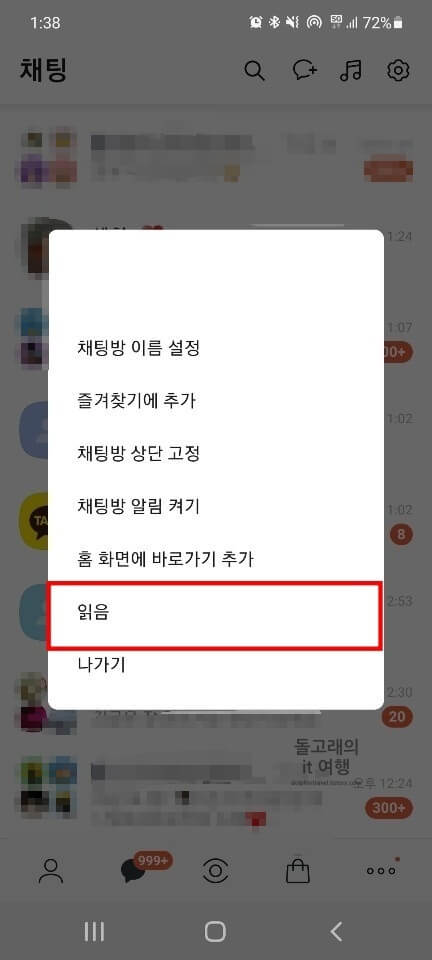
한꺼번에 읽음처리 하는 법
다음으로 여러 채팅방의 대화 내용을 한꺼번에 읽는 방법을 알려드리겠습니다
1. 먼저 [채팅] 탭에 다시 들어와 줍니다.
2. 그리고 화면 오른쪽 위에 있는 [톱니바퀴] 아이콘을 터치해 줍니다.
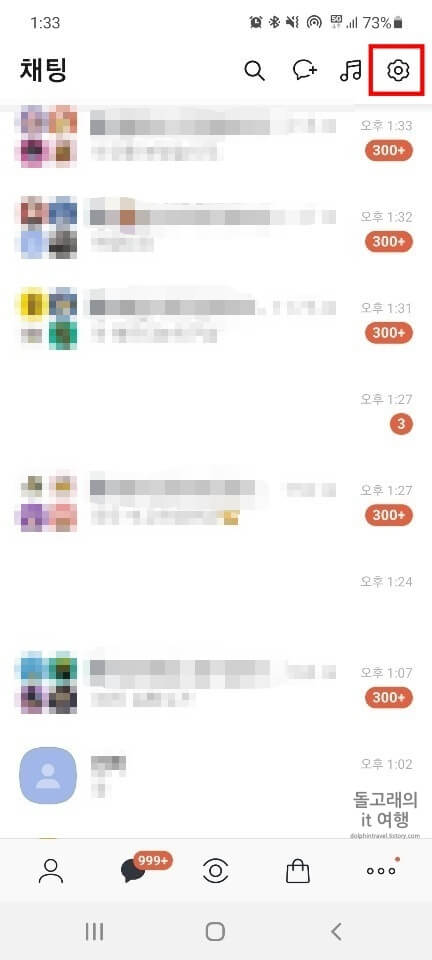
3. 나오는 팝업 창에서 [편집] 목록을 선택합니다.
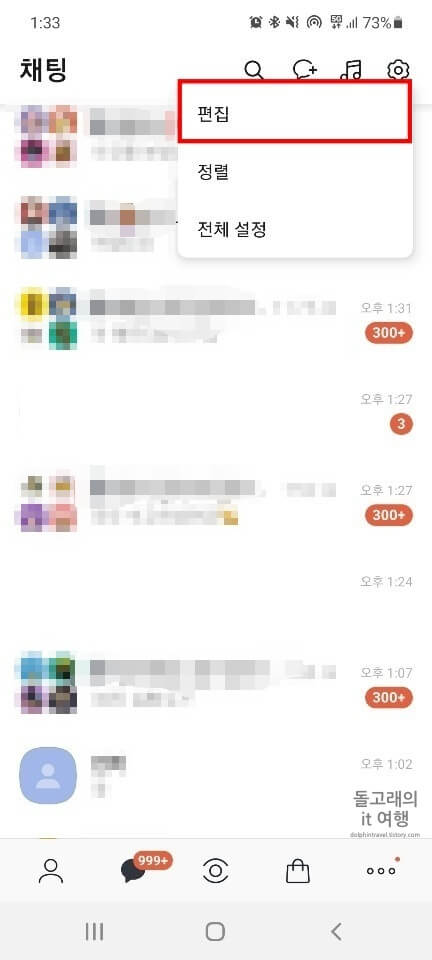
4. 다음으로 대화 내용을 모두 읽고 싶은 [채팅방] 목록을 전부 체크해 주세요.
5. 이제 좌측 하단의 [읽음] 문구를 누르시면 모든 과정이 완료됩니다.
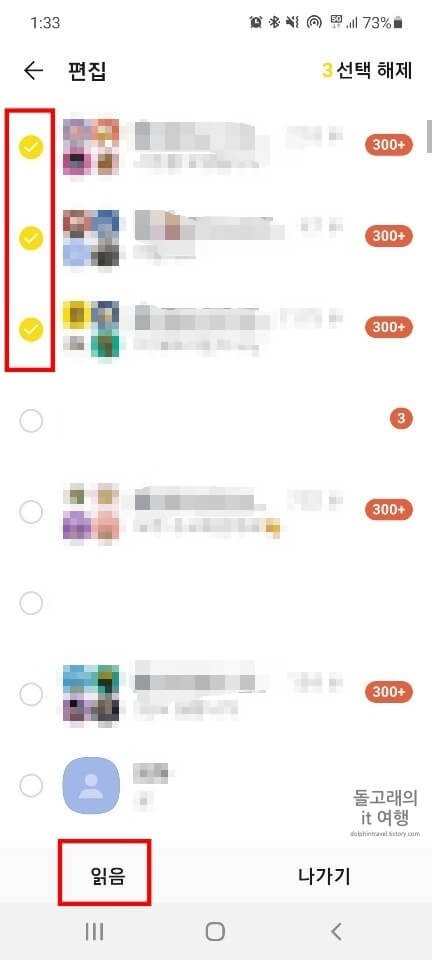
다시 채팅 탭으로 돌아가셔서 위에서 선택한 채팅방들을 보시면 쌓인 메시지 내용이 모두 읽어진 것을 확인하실 수 있습니다.
카카오톡 PC 버전에서 읽음처리 방법
두 번째로 PC 카카오톡에서 읽는 방법을 설명드리겠습니다.
1. 일단 [PC 카카오톡]을 실행합니다.
2. 그리고 [채팅] 탭에 들어가 주세요.
3. 읽음 처리할 [채팅방]에 마우스 오른쪽을 눌러 줍니다.
4. 그러면 팝업 창이 하나 뜨게 되는데 이 중에서 [읽음 처리] 항목을 선택하시면 됩니다.
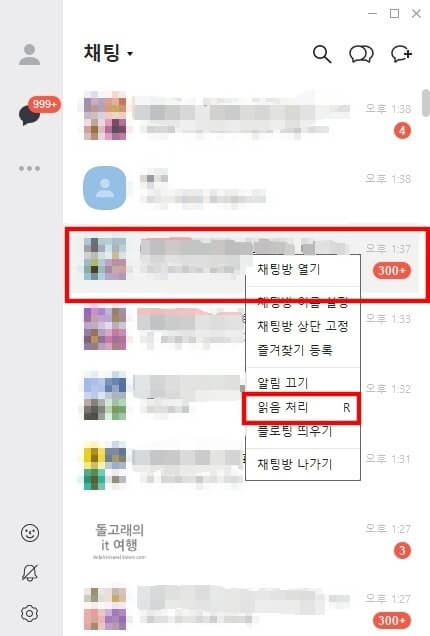
모두 읽음처리 하기
카카오톡 PC 버전 역시 여러 채팅방의 대화를 모두 읽는 것이 가능합니다.
1. PC 카카오톡의 채팅 탭에 들어와 주신 후 좌측 상단에 위치한 [채팅] 문구를 클릭해 줍니다.
2. 그리고 하단의 팝업 창에서 [모두 읽음 처리] 항목을 누르시면 됩니다.
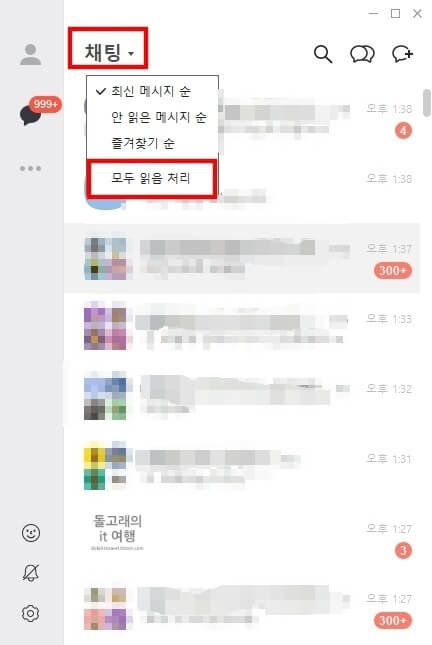
맺음말
지금까지 카카오톡 읽음처리 방법 2가지에 대해서 알아보았습니다. 개인적으로 저도 읽음처리 기능을 한 달에 한 번 정도는 꼭 사용하는 편인데요. 여러분들도 읽지 못한 채팅 내용들이 많다면 이런 식으로 해당 기능을 사용해 보시면 좋을 거 같습니다.
함께 읽으면 좋은 글







